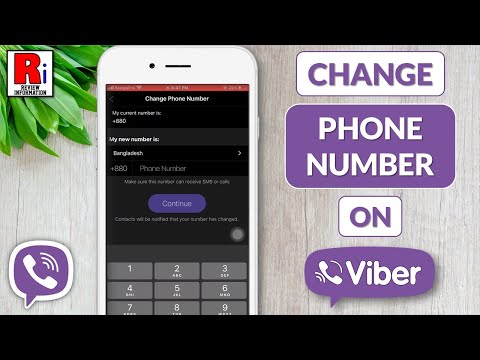Înrădăcinarea Samsung Galaxy S3 vă va permite să prelungiți durata de viață a bateriei dispozitivului, să creșteți viteza și memoria, să eliminați bloatware-ul preinstalat și să blocați ROM-ul personalizat, după cum doriți. Galaxy S3 poate fi înrădăcinat folosind Kingo Android Root sau Odin pe computerele bazate pe Windows sau folosind TowelRoot pe dispozitivul însuși fără computer.
Pași
Metoda 1 din 4: Kingo Android Root (numai Windows)

Pasul 1. Navigați la site-ul Kingo la
Aplicația Kingo va începe automat descărcarea pe computerul dvs. Windows.
Dacă nu aveți acces la un computer bazat pe Windows, rădăcinați dispozitivul folosind Towelroot, așa cum este subliniat în Metoda a treia a acestui articol

Pasul 2. Selectați opțiunea pentru a salva fișierul Kingo.exe pe desktop, apoi faceți dublu clic pe fișierul.exe pentru a lansa expertul de instalare

Pasul 3. Urmați instrucțiunile de pe ecran pentru a instala Kingo Android Root pe computer
Vi se va cere să acceptați termenii și condițiile, precum și să alegeți unde doriți să fie salvat Kingo pe computer.

Pasul 4. Lansați Kingo Android Root după ce aplicația este instalată pe computer

Pasul 5. Verificați dacă Samsung Galaxy S3 este pornit și are o autonomie de cel puțin 50% a bateriei
Acest lucru vă va asigura că telefonul nu se oprește în timpul procesului de înrădăcinare.

Pasul 6. Faceți o copie de rezervă și salvați toate datele personale pe Galaxy S3 utilizând Samsung Kies, Google, computerul dvs. sau un serviciu de stocare în cloud terță parte
Acest lucru va ajuta la prevenirea pierderii datelor în cazul în care apar complicații în timpul procesului de înrădăcinare.

Pasul 7. Apăsați pe Meniu și selectați „Setări
”

Pasul 8. Apăsați pe „Opțiuni pentru dezvoltatori”, apoi puneți o bifă lângă „Depanare USB
” Acest lucru vă va permite să vă rădăcinați dispozitivul folosind Kingo prin USB.

Pasul 9. Conectați Samsung Galaxy S3 la computer folosind un cablu USB
Kingo va dura câteva momente pentru a vă recunoaște dispozitivul și pentru a instala automat cele mai recente drivere de dispozitiv pe computer, dacă este cazul.

Pasul 10. Faceți clic pe „Root
” Kingo va înrădăcina automat dispozitivul, care poate dura între trei și cinci minute pentru a fi finalizat.

Pasul 11. Faceți clic pe „Finish” când mesajul „Root a reușit” se afișează pe ecran
Galaxy S3 se va reporni.

Pasul 12. Deconectați Galaxy S3 de la computer după ce dispozitivul repornește
Dispozitivul dvs. va fi acum înrădăcinat, iar SuperSU va fi afișat în tava aplicației.
Metoda 2 din 4: Odin (numai pentru Windows)

Pasul 1. Faceți o copie de rezervă și salvați toate datele personale pe Galaxy S3 utilizând Samsung Kies, Google, computerul dvs. sau un serviciu de stocare în cloud terță parte
Acest lucru va ajuta la prevenirea pierderii datelor în cazul în care apar complicații în timpul procesului de înrădăcinare.

Pasul 2. Conectați Samsung Galaxy S3 la computerul dvs. Windows utilizând un cablu USB
Dacă nu aveți acces la un computer bazat pe Windows, rădăcinați dispozitivul folosind Towelroot, așa cum este subliniat în Metoda a treia a acestui articol

Pasul 3. Așteptați ca computerul să instaleze automat cele mai recente drivere de dispozitiv de la Samsung
Dacă computerul nu reușește să instaleze drivere actualizate, navigați la Centrul de descărcare Samsung la https://www.samsung.com/us/support/downloads și selectați opțiunea de instalare a celor mai recente drivere pentru dispozitivul dvs.

Pasul 4. Navigați la site-ul web al dezvoltatorului XDA la https://forum.xda-developers.com/attachment.php?attachmentid=1110471&d=1338981159 și selectați opțiunea pentru a salva fișierul.zip Odin pe desktop

Pasul 5. Faceți dublu clic pe fișierul.zip pentru a extrage conținutul acestuia, apoi lansați fișierul.exe Odin
Aceasta va deschide expertul de instalare Odin.

Pasul 6. Urmați instrucțiunile de pe ecran pentru a instala Odin pe computer
După finalizare, pictograma aplicației Odin va fi afișată pe desktop.

Pasul 7. Navigați la site-ul web Chainfire la https://download.chainfire.eu/194/CF-Root/SGS3/CF-Root-SGS3-v6.3.zip și selectați opțiunea de descărcare a CF-Root. fișier Zip
Acest fișier conține software-ul de înrădăcinare necesar pentru a vă rădăcina Samsung Galaxy S3 folosind Odin.

Pasul 8. Faceți dublu clic pe fișierul.zip CF-Root pentru a extrage conținutul acestuia
Aceasta va produce fișierul.tar necesar pentru a vă rădăcina dispozitivul.

Pasul 9. Deconectați Galaxy S3 de la computer și opriți dispozitivul

Pasul 10. Apăsați și mențineți apăsate butoanele de reducere a volumului, de pornire și de acasă în același timp
Galaxy S3 se va porni din nou și va afișa ecranul modului de recuperare.

Pasul 11. Folosiți tastele de volum de pe dispozitiv pentru a evidenția „Descărcați”, apoi apăsați tasta de pornire pentru a face selecția
Aceasta va porni telefonul în modul de descărcare.

Pasul 12. Deschideți aplicația Odin, apoi faceți clic pe „PDA
” Aplicația vă va cere să selectați un fișier.

Pasul 13. Selectați fișierul.tar pe care l-ați extras anterior din folderul zip CF-Root

Pasul 14. Verificați dacă nu există nici o bifă lângă „Re-partiționare”, apoi faceți clic pe „Start
” Odin va începe să înrădăcineze dispozitivul, care poate dura câteva minute până la finalizare.

Pasul 15. Deconectați Galaxy S3 de la computer atunci când mesajul „pass” se afișează în Odin

Pasul 16. Reporniți Galaxy S3
Dispozitivul dvs. va fi acum înrădăcinat, iar SuperSU va fi afișat în tava aplicației.
Metoda 3 din 4: TowelRoot

Pasul 1. Faceți o copie de rezervă și salvați toate datele personale pe Galaxy S3 utilizând Samsung Kies, Google, computerul dvs. sau un serviciu de stocare în cloud terță parte
Acest lucru va ajuta la prevenirea pierderii datelor în cazul în care apar complicații în timpul procesului de înrădăcinare.

Pasul 2. Apăsați pe Meniu și selectați „Setări
”

Pasul 3. Apăsați pe „Securitate”, apoi puneți o bifă lângă „Surse necunoscute
” Acest lucru vă va permite să instalați aplicații din afara magazinului Google Play, inclusiv Towelroot.

Pasul 4. Navigați la site-ul Towelroot de pe dispozitiv

Pasul 5. Apăsați pe simbolul lambda roșu mare afișat pe ecran
Aceasta va descărca fișierul.apk pentru aplicația Towelroot.

Pasul 6. Apăsați pe „OK” pentru a confirma că doriți ca Towelroot să fie descărcat pe dispozitiv
Aplicația va începe descărcarea și va apărea în tava de notificare când este finalizată.

Pasul 7. Glisați în jos din partea de sus a ecranului pentru a deschide Tava de notificări

Pasul 8. Apăsați pe fișierul.apk Towelroot, apoi apăsați pe „Instalați
”

Pasul 9. Apăsați pe „Instalați oricum” la avertisment pentru a continua instalarea
Towelroot va finaliza procesul de instalare pe Galaxy S3.

Pasul 10. Apăsați pe „Deschidere” pentru a lansa Towelroot, apoi apăsați pe „faceți-l ra1n
” Towelroot va înrădăcina automat dispozitivul și va reporni după finalizare.

Pasul 11. Așteptați ca Galaxy S3 să repornească complet
Dispozitivul dvs. va fi acum înrădăcinat, iar SuperSU va fi afișat în tava aplicației.
Metoda 4 din 4: Depanarea

Pasul 1. Încercați să utilizați un alt cablu USB sau port USB pe computer dacă primiți eroarea „Dispozitivul nu este conectat” atunci când încercați să vă rădăcinați dispozitivul folosind Kingo
În unele cazuri, hardware-ul defect poate împiedica computerul să vă poată detecta dispozitivul.

Pasul 2. Dezinstalați aplicațiile Bluestacks sau Samsung Kies de pe computer dacă primiți eroarea „Root Failed
Conexiune instabilă”când încercați să faceți root folosind Kingo. Aceste aplicații vor interfera uneori cu Kingo și vă vor împiedica să vă puteți înrădăcina dispozitivul.

Pasul 3. Resetați Samsung Galaxy S3 urmând acești pași dacă dispozitivul dvs. devine inoperabil sau nu funcționează corect în urma procesului de înrădăcinare.
Resetarea dispozitivului dvs. va restabili setările originale din fabrică și vă poate ajuta să rezolvați orice defecțiuni ale dispozitivului sau probleme de software.